Как создать историю в Facebook

Истории в Facebook могут быть очень интересными. Вот как вы можете создать историю на своем устройстве Android и компьютере.

Вы когда-нибудь сталкивались с отложенными уведомлениями на смартфоне Android? Вы ждали сообщение или электронное письмо и получили уведомление через 20 минут, но обнаружили, что на него ответили почти мгновенно. Это происходит потому, что из-за определенных настроек ваш смартфон Android не отправлял уведомления на заблокированный экран телефона или панель уведомлений, которые можно просмотреть, проведя пальцем сверху вниз. Это не является серьезной проблемой или неисправностью вашего телефона, и ее можно легко исправить с помощью следующих быстрых и удобных методов:
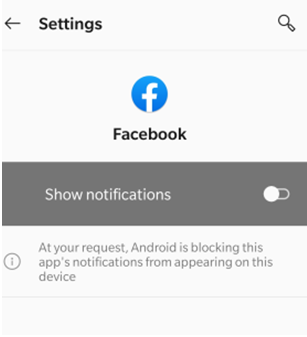
Читайте также: Gboard продолжает останавливаться на Android? Вот как исправить
Шаги по исправлению отложенных уведомлений на Android
Метод 1. Отключите все оптимизаторы батареи / телефона, которые вы могли установить или активировать
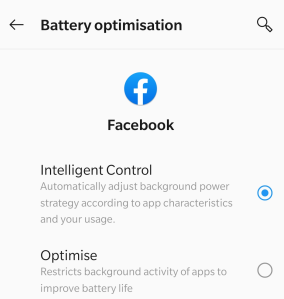
Приложения Battery / Phone Optimizing выполняют фантастическую задачу по освобождению оперативной памяти и сокращению фоновых задач, служб и процессов для экономии заряда аккумулятора и повышения производительности телефона. Однако это также сократит фоновые процессы, которые синхронизируют данные и доставляют уведомления на экран блокировки вашего телефона. Таким образом, вы будете получать обновления определенного приложения только после того, как откроете его. Поэтому рекомендуется либо отключить эти оптимизаторы, либо добавить исключение для нескольких приложений, таких как обмен мгновенными сообщениями и электронная почта, чтобы вы не пропустили важные уведомления.
Также читайте: лучшее программное обеспечение для оптимизации ПК
Метод 2: никогда не пытайтесь убить любой фоновый процесс
Если вы попытаетесь закрыть приложение, отключив фоновый процесс или принудительно остановив процесс, это также приведет к остановке всех служб, работающих в фоновом режиме, и это может быть причиной отложенного уведомления в телефоне Android. Вы можете попытаться принудительно остановить любое приложение, которое не является важным (хотя это не рекомендуется) и попытаться повысить производительность вашего смартфона, но никогда не пытайтесь это сделать в какой-либо системе или важных приложениях.
Как исправить неработающую сигнализацию на телефонах Android?
Метод 3. Отключите режим энергосбережения.
Режим энергосбережения обратно пропорционален фоновым процессам и синхронизации. Другими словами, если вы включили режим энергосбережения из-за низкого заряда батареи, вы можете не получать никаких уведомлений вместо отложенных уведомлений на телефоне Android. Это связано с тем, что режим энергосбережения предназначен для продления срока службы вашего телефона до того, как он упадет замертво. И для этого он минимизирует или даже сокращает все фоновые процессы и службы и, таким образом, предотвращает любую синхронизацию между сервером и приложениями. Вот почему вы вообще не будете получать никаких уведомлений.
Для этого нет решения, так как включение режима энергосбережения - это правильное решение, когда ваш телефон работает с низким энергопотреблением. Однако знаете ли вы, что вы можете включить режим энергосбережения после того, как ваш телефон опустится ниже 90%? Поэтому, если вы не хотите получать отложенные уведомления на вашем Android, я предлагаю вам выключить режим энергосбережения, когда он не требуется.
Также читайте: Как исправить ошибку синтаксического анализа в Android
Метод 4. Держите Wi-Fi постоянно включенным
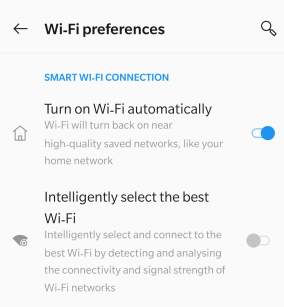
Если ваша проблема с отложенными уведомлениями на Android связана с получением уведомлений только тогда, когда экран телефона разблокирован, то есть простой параметр, который может это исправить. Некоторые из нас могут не получить ни одного уведомления, когда вы блокируете свой телефон, даже если Wi-Fi включен. Это можно решить, выполнив следующие действия:
Шаг 1. Нажмите на значок «Настройки» на телефоне, а затем нажмите на Wi-Fi.
Шаг 2: Затем нажмите в главном меню в правом верхнем углу и выберите «Дополнительно».
Шаг 3. Найдите параметр «Не отключать Wi-Fi во время сна» и установите для него значение «Всегда».
Все сделано. Это будет держать ваш Wi-Fi включенным, даже если телефон заблокирован, и гарантирует, что вы не получите отложенное уведомление на свой телефон Android.
Также читайте: Как исправить ошибку «Недостаточно свободного места» на Android
Метод 5. Установите флажок "Ограничить данные приложения в фоновом режиме"
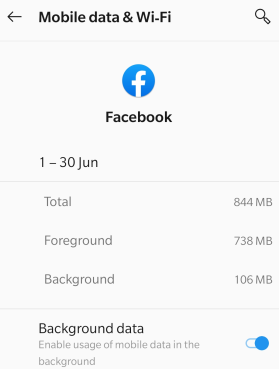
Если вы заметили, что задержка уведомлений на Android касается одного или двух конкретных приложений, то есть еще один параметр, который можно проверить. Вот шаги, чтобы гарантировать, что приложение может синхронизировать и отправлять push-уведомления:
Шаг 1. Нажмите «Настройки» для запуска, а затем нажмите «Wi-Fi».
Примечание: если вы не найдете такие же настройки, вы можете найти их в поле поиска, и вы получите аналогичные результаты.
Шаг 2: Найдите использование данных и выберите между Wi-Fi и мобильными данными.
Шаг 3: Затем нажмите «Использование данных Wi-Fi» и найдите приложение, которое отправляет вам отложенные уведомления в Android.
Шаг 4: Щелкните это приложение и проверьте, включены ли фоновые данные.
Это поможет разрешить отложенные уведомления на Android.
Также читайте: Как исправить ошибку «SystemUI has Stopped Error» на Android
Метод 6: очистить кеш приложения
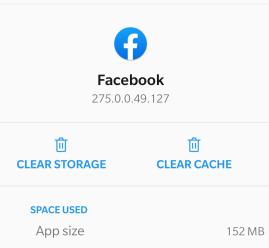
Существует еще один метод, который может решить практически любую проблему с конкретным приложением, а именно очистить данные кеша. Вот шаги для этого:
Шаг 1. Нажмите «Настройки», а затем нажмите «Приложения».
Шаг 2: Нажмите на нужное приложение, а затем найдите кнопку «Очистить кеш», чтобы очистить и удалить все файлы кеша.
Примечание. Если вы не нашли «Очистить кеш», вы можете нажать «Очистить данные». Кроме того, как только вы нажмете эту кнопку, все ваши настройки приложения и сохраненные данные будут удалены.
Также читайте: Как исправить ошибку 503, сбой при загрузке бэкэнда
Последнее слово о том, как исправить отложенные уведомления на Android
Иногда становится необходимым получать уведомления, которые могут быть как для личного, так и для профессионального использования. Если задача остается незавершенной только потому, что вы не получили вовремя предупреждение, становится неприятно. Эти шаги, описанные выше, наверняка помогут исправить отложенные уведомления в Android.
Следуйте за нами в социальных сетях - Facebook и YouTube . По любым вопросам или предложениям, пожалуйста, дайте нам знать в разделе комментариев ниже. Мы будем рады предложить вам решение. Мы регулярно публикуем советы и рекомендации, а также решения общих проблем, связанных с технологиями.
Следующее чтение:
Как установить Android на планшет с Windows или наоборот?
Как установить пользовательский ПЗУ Android на свой телефон и удалить Google?
Истории в Facebook могут быть очень интересными. Вот как вы можете создать историю на своем устройстве Android и компьютере.
Узнайте, как отключить надоедливое автоматическое воспроизведение видео в Google Chrome и Mozilla Firefox с помощью этого руководства.
Решите проблему, когда Samsung Galaxy Tab A зависает на черном экране и не включается.
Читать сейчас, чтобы узнать, как удалить музыку и видео с Amazon Fire и Fire HD планшетов, чтобы освободить место, убрать лишние файлы или повысить производительность.
Хотите добавить или удалить электронные почтовые аккаунты на вашем планшете Fire? Наше полное руководство проведет вас через процесс шаг за шагом, позволяя легко управлять вашими почтовыми аккаунтами на любимом устройстве. Не пропустите этот важный урок!
Учебник, показывающий два решения о том, как навсегда предотвратить запуск приложений при запуске на вашем устройстве Android.
Этот урок покажет вам, как переадресовать текстовое сообщение с устройства Android, используя приложение Google Messaging.
У вас есть Amazon Fire и вы хотите установить Google Chrome на нем? Узнайте, как установить Google Chrome через APK файл на устройствах Kindle.
Как включить или отключить функции проверки правописания в операционной системе Android.
Когда Samsung представила свою новую серию флагманских планшетов, было много причин для волнения. Galaxy Tab S9 и S9+ предлагают ожидаемые обновления по сравнению с серией Tab S8, а также Samsung представила Galaxy Tab S9 Ultra. Все три варианта предлагают что-то немного отличающееся, включая разные размеры батарей.







